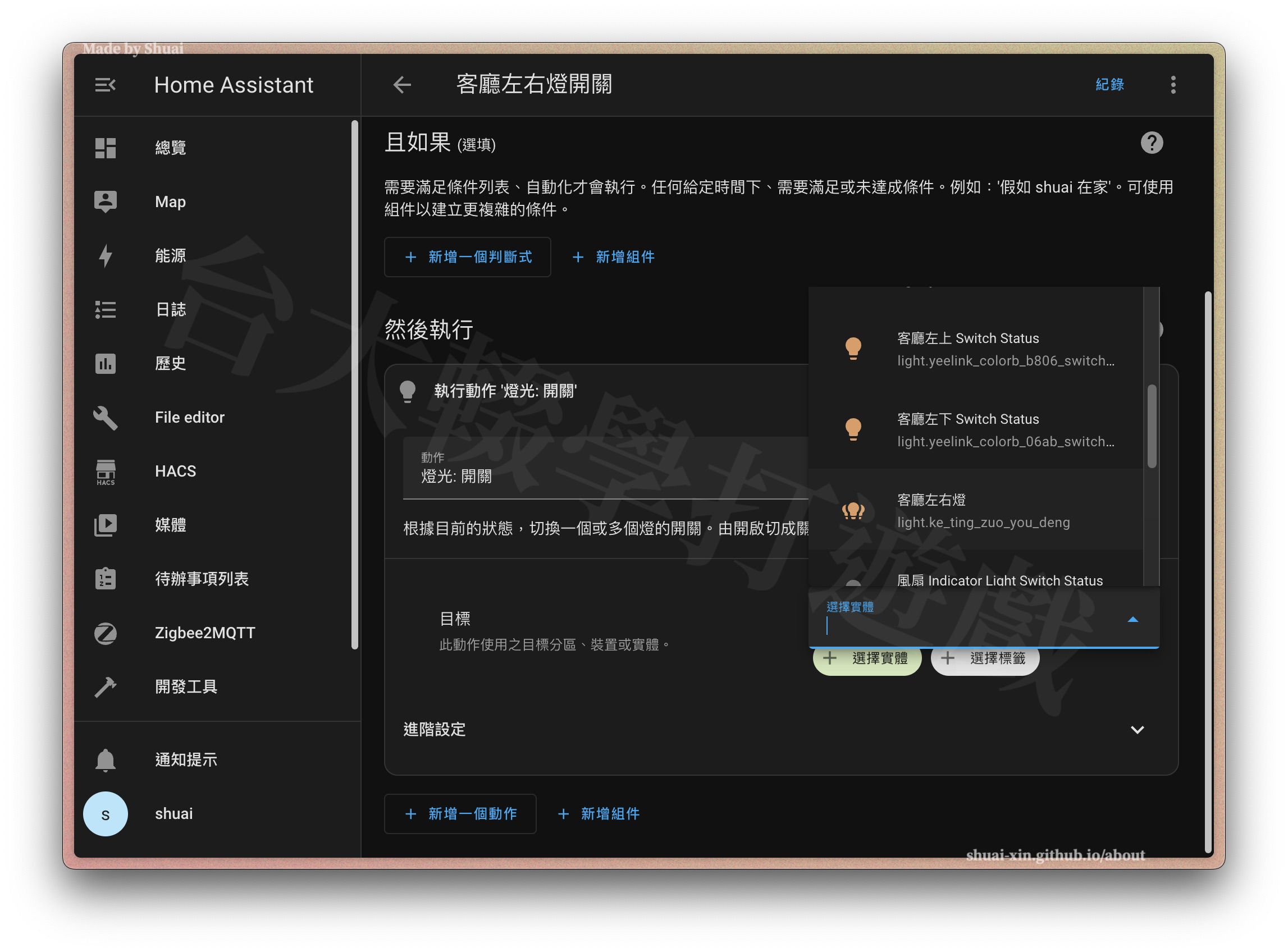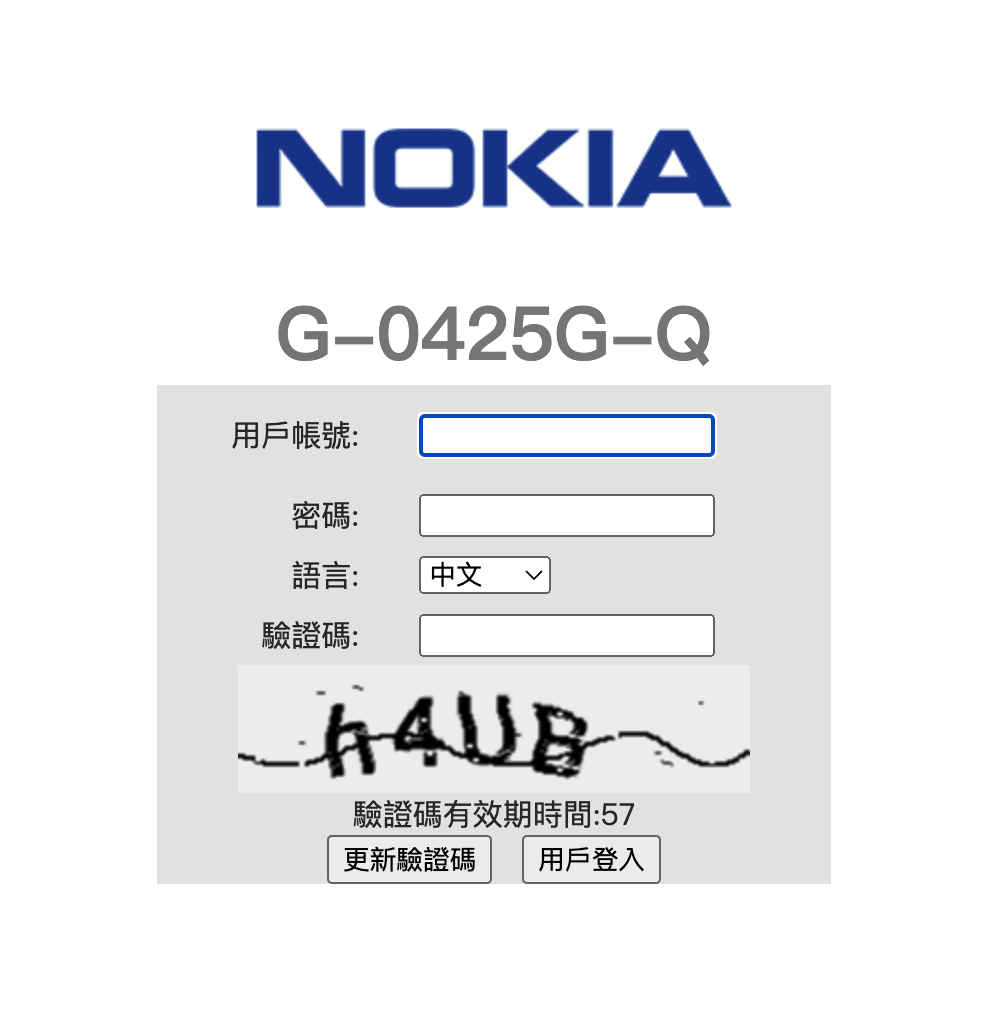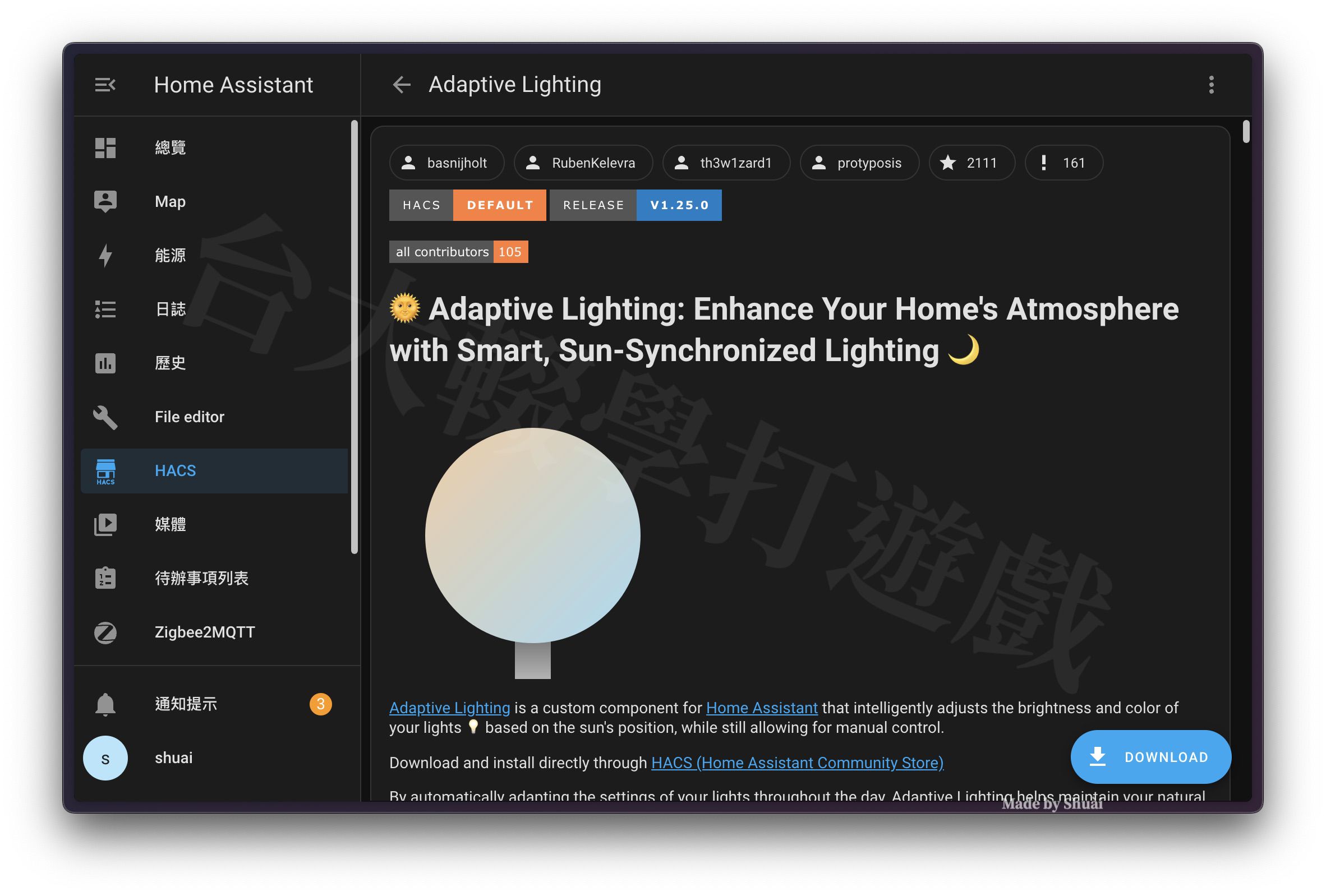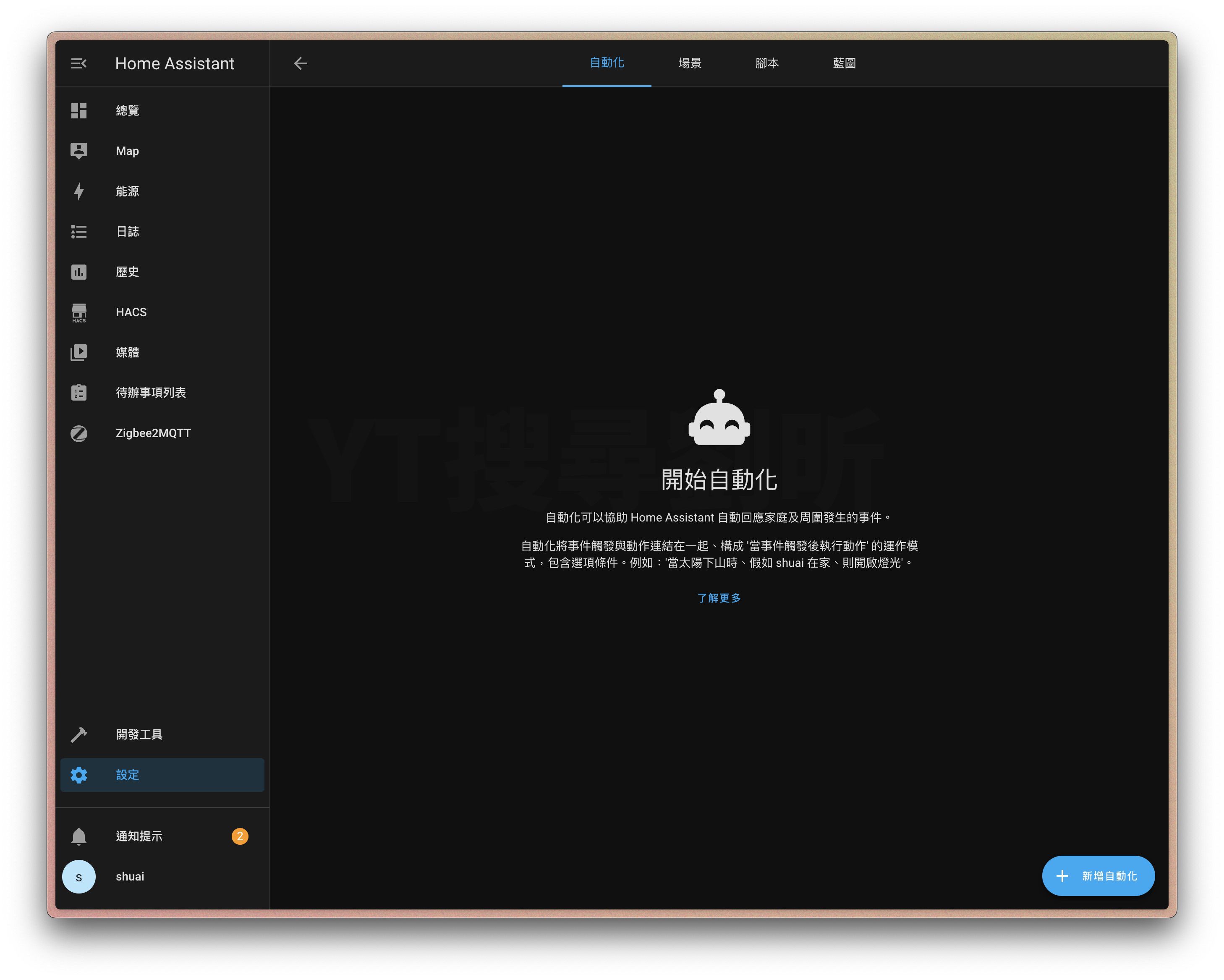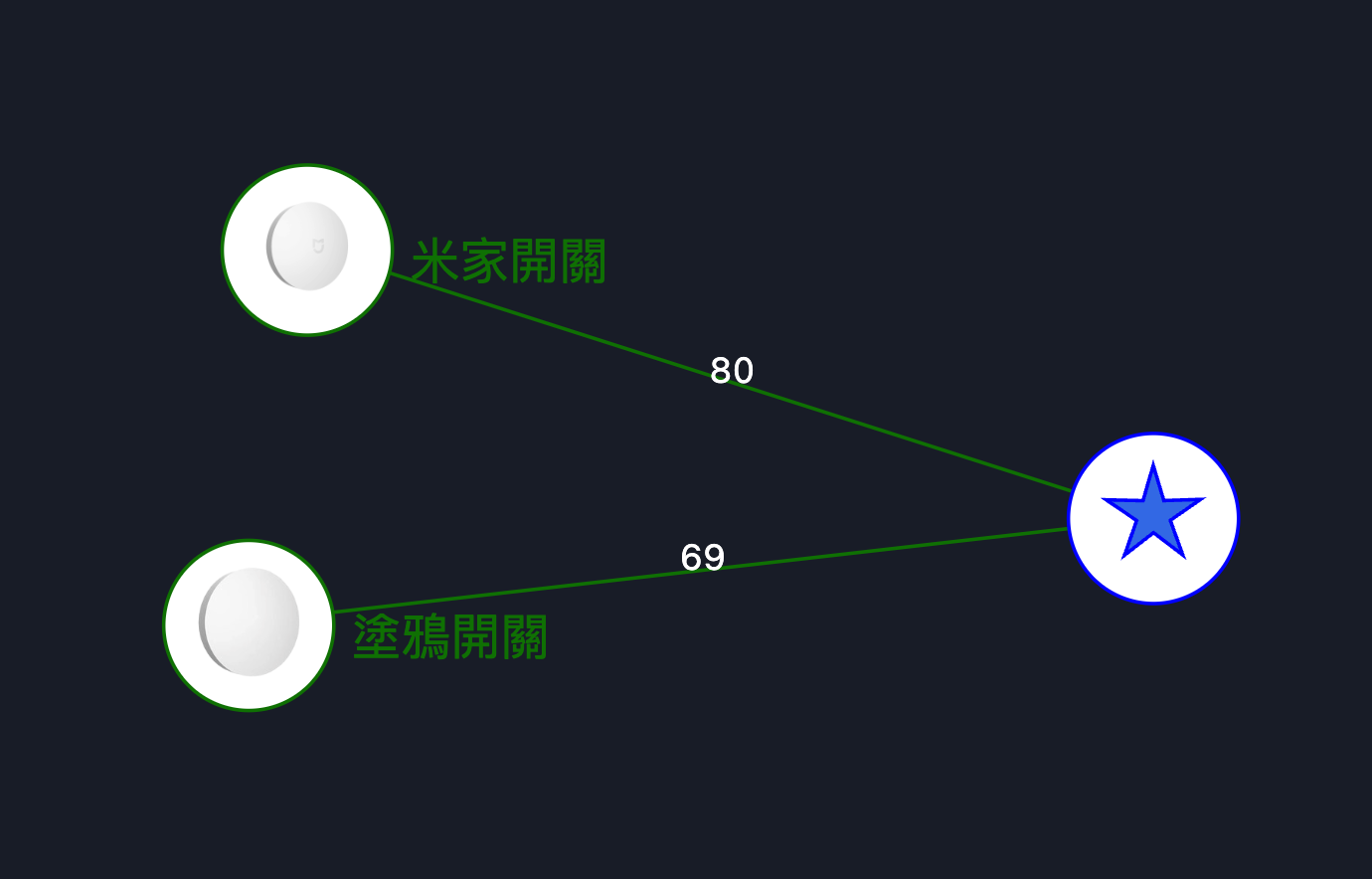智能家居 EP7:File Editor
來吧,接下來,我們要為未來的擴展性、可玩性做準備。
若我們將來要進行更多自定義操作,勢必會遇到要直接編輯 configuration.yaml 的情形。
故此篇,我們來安裝 File Editor。
注意,如果你不是跟著我們系列文章一路設定過來的,使用了 container 或 core 的 HA 安裝方式的話,會因為沒有 Add-ons 而不適用此篇方法哦。
安裝 File Editor
首先來到「設定 > 附加元件」:
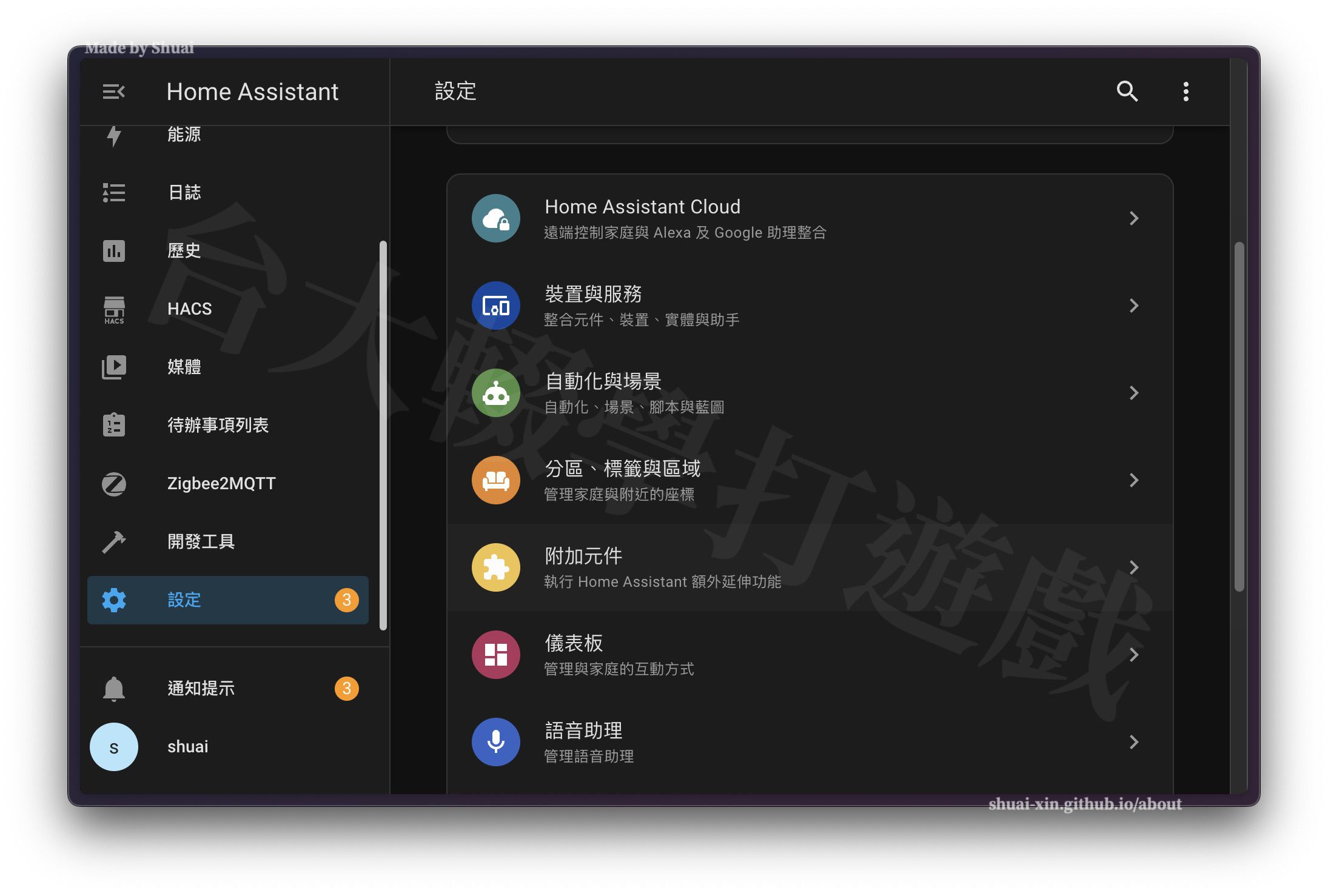
此時可以看到目前為止安裝的附加元件。點擊「附加元件商店」:
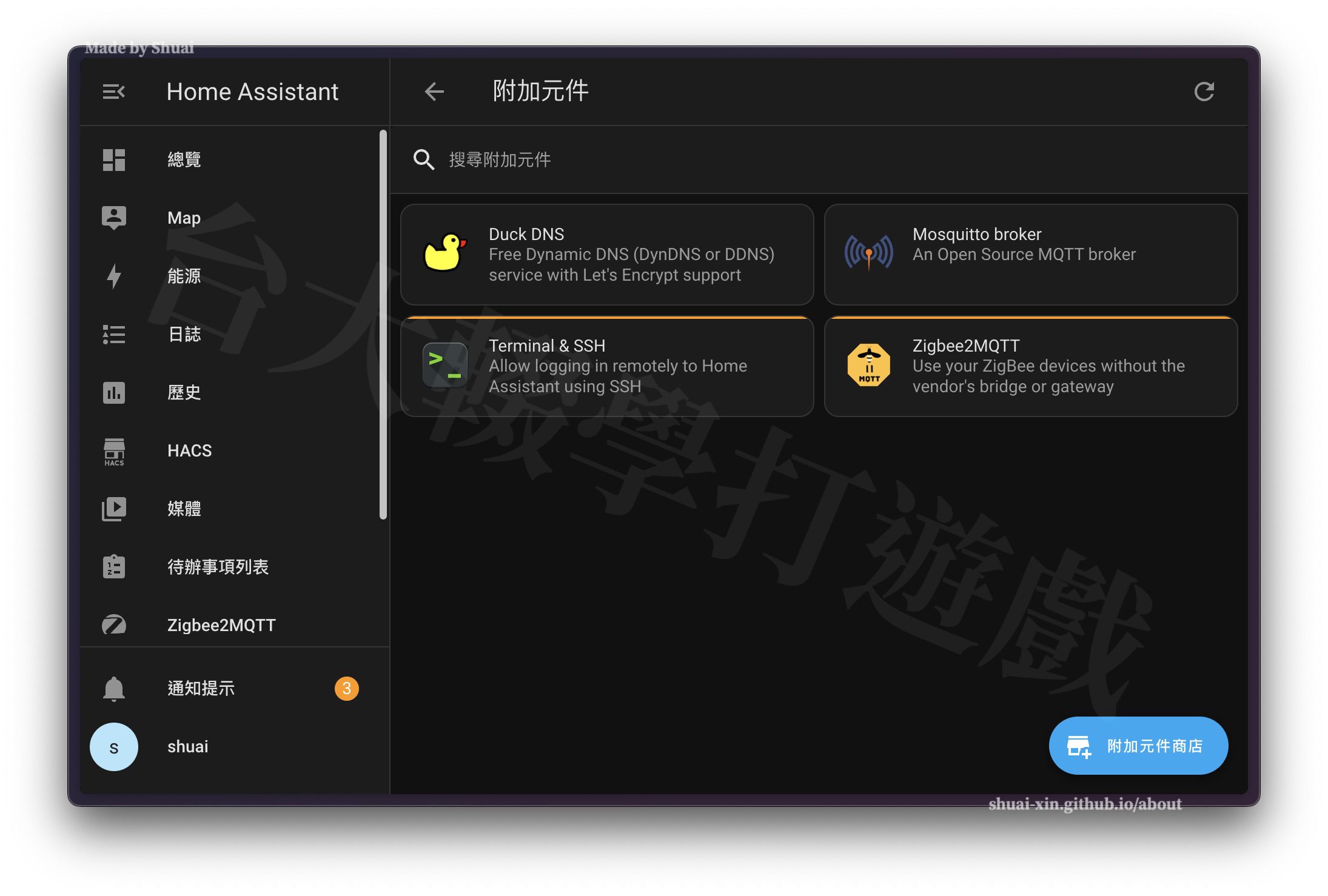
搜尋「File Editor」,可以看到有一個官方的 add-ons 就叫做「File editor」。我們點擊它:
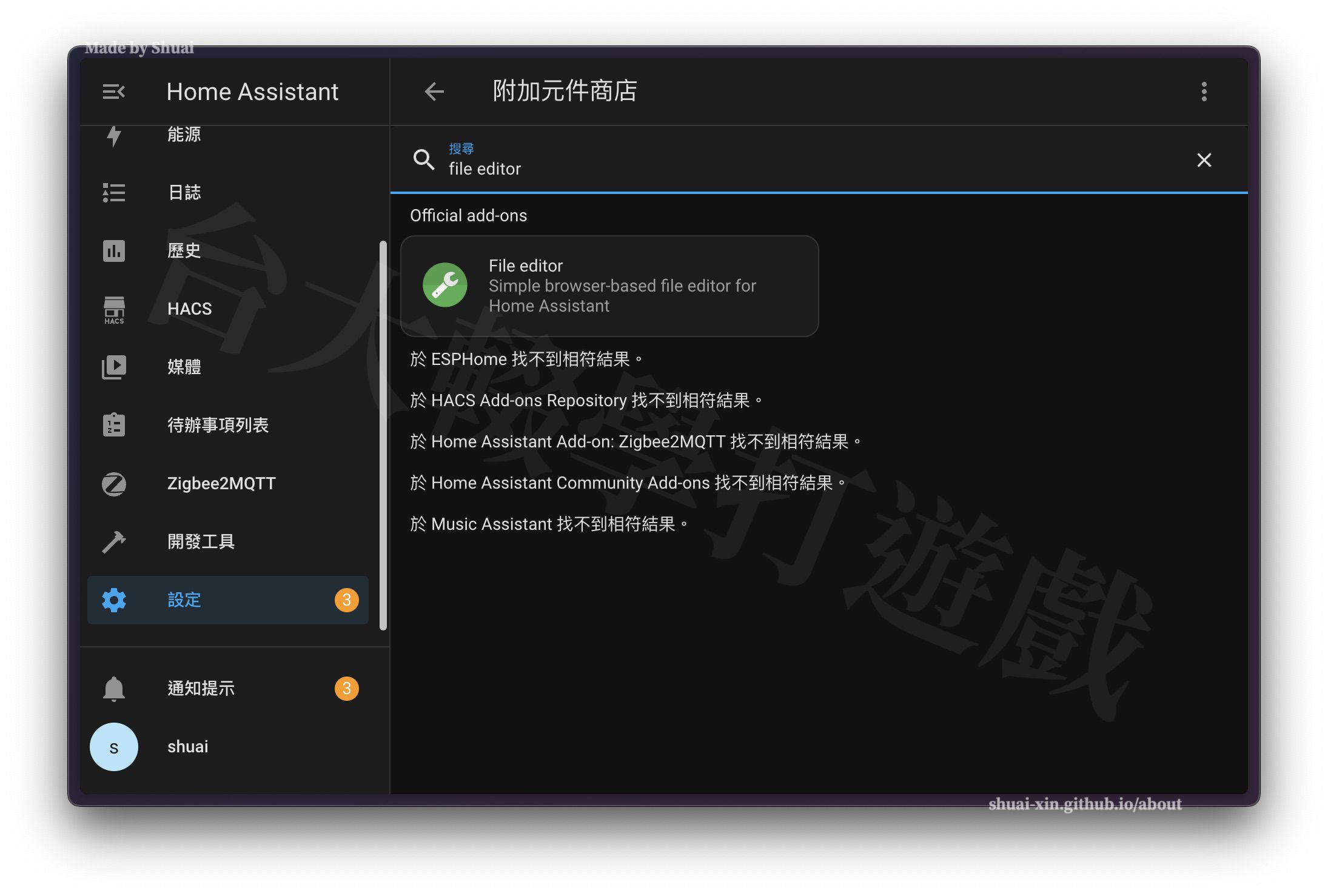
點擊後可以看到它的相關資訊,我們選擇「安裝」:
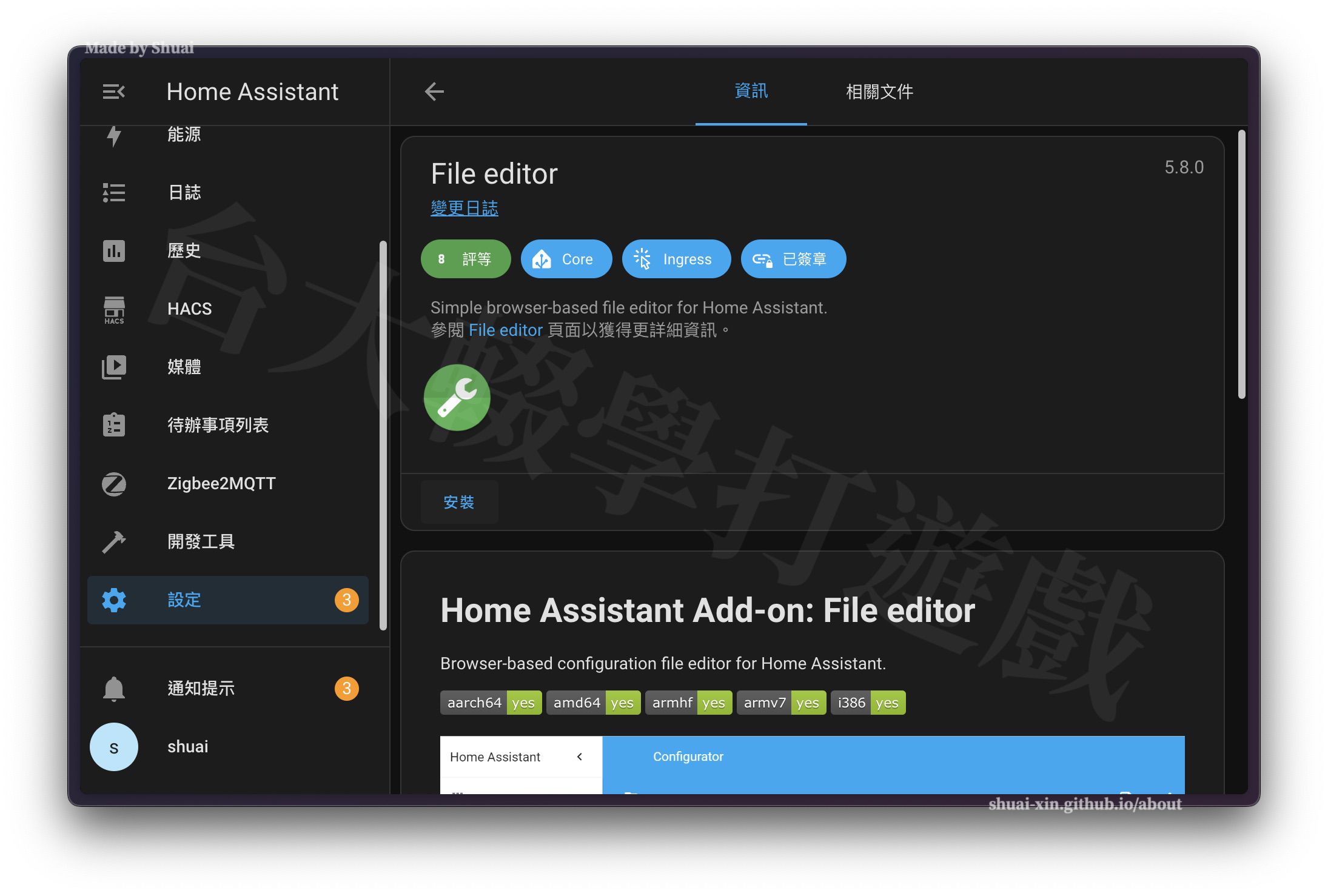
安裝後,先別啟動。因為 File Editor 身為工具人,平常並沒有運行的必要,我們需要它的時候再找它出來就好。
所以這邊建議,啟動時不用開啟、當機時不用重啟、不用自動更新、側邊欄也不用顯示。都設定好以後,我們啟動來看看:
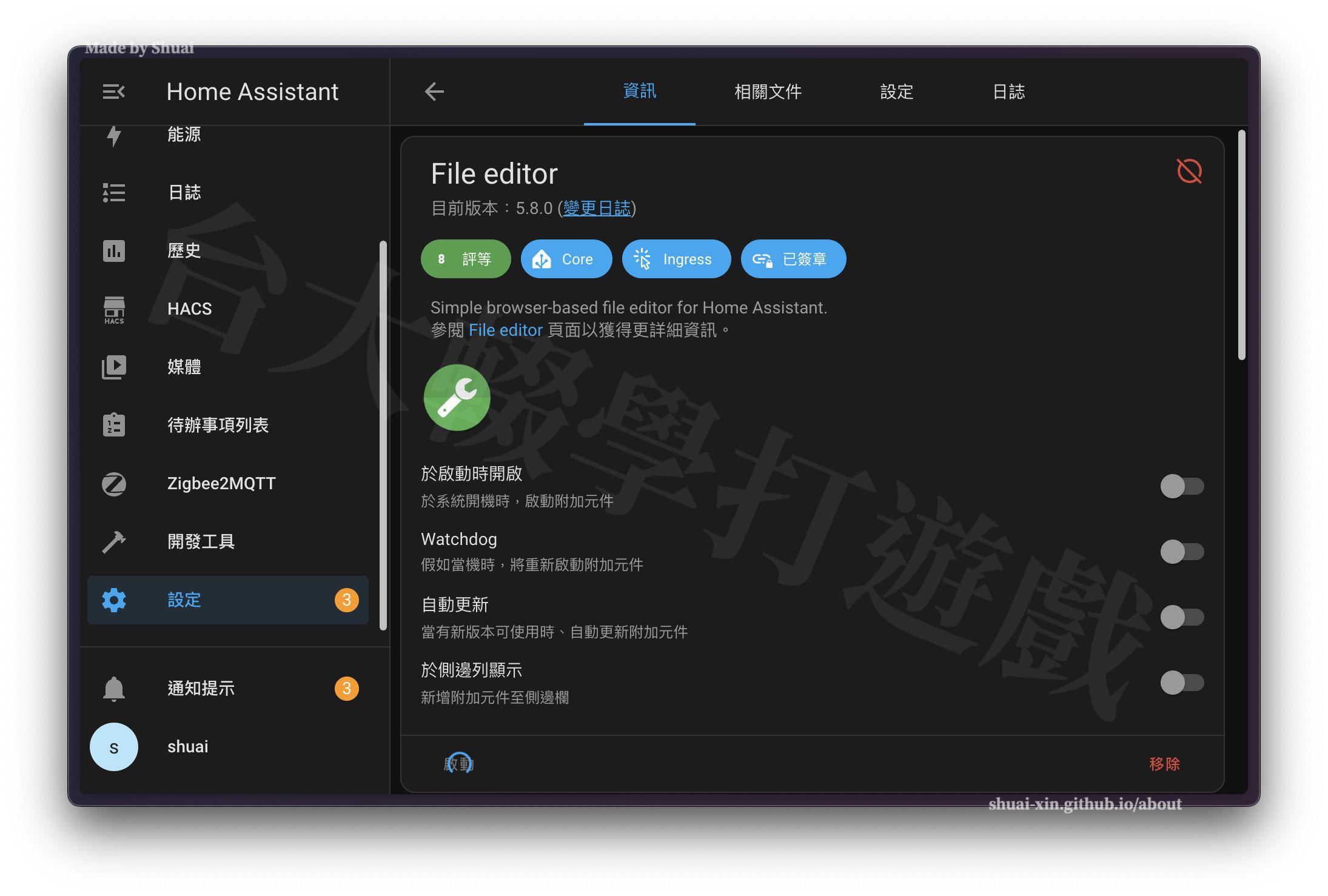
選擇「開啟 Web UI」:
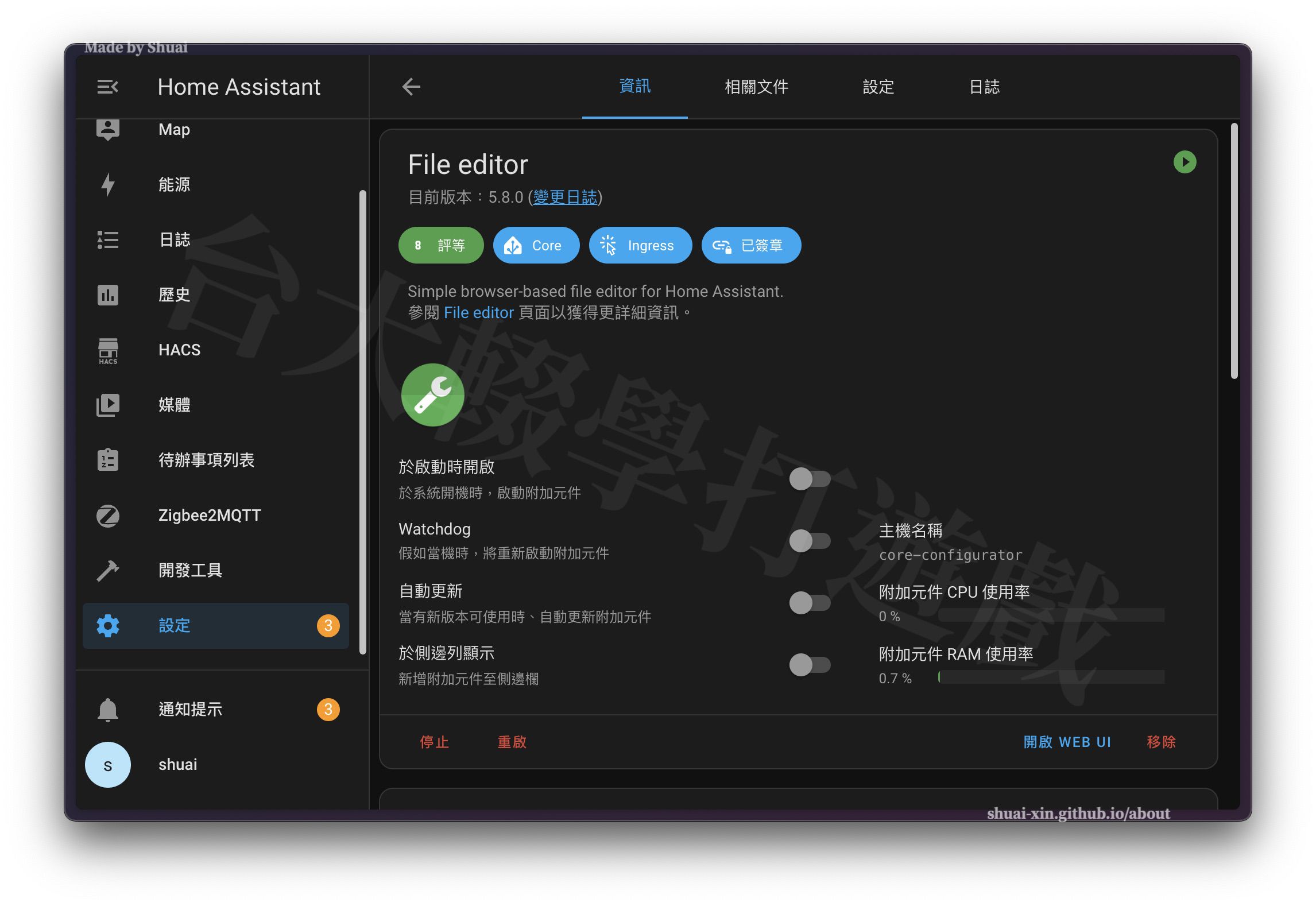
此時畫面應該如下:
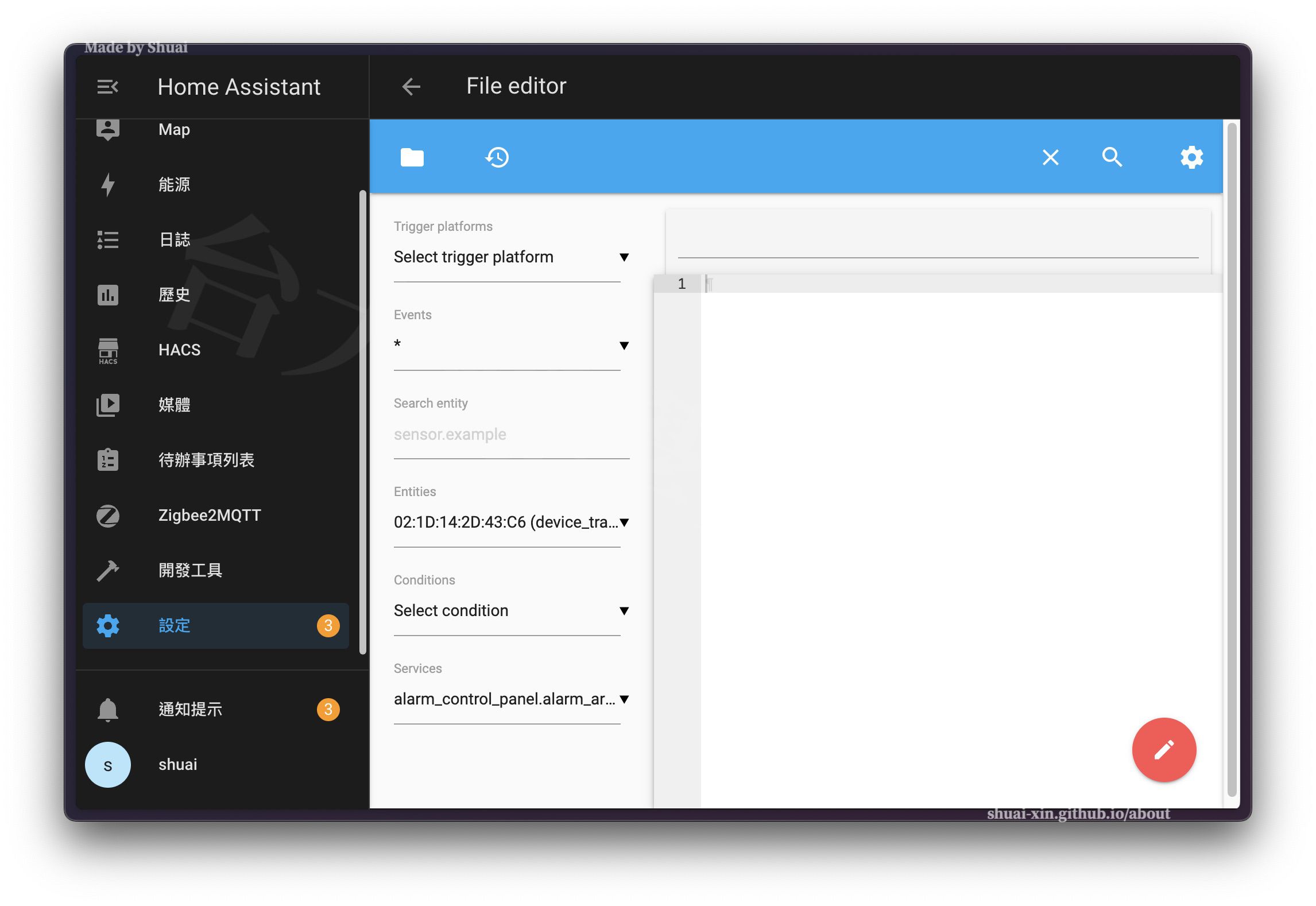
我們點擊左上角的資料夾圖示,可以打開目錄:
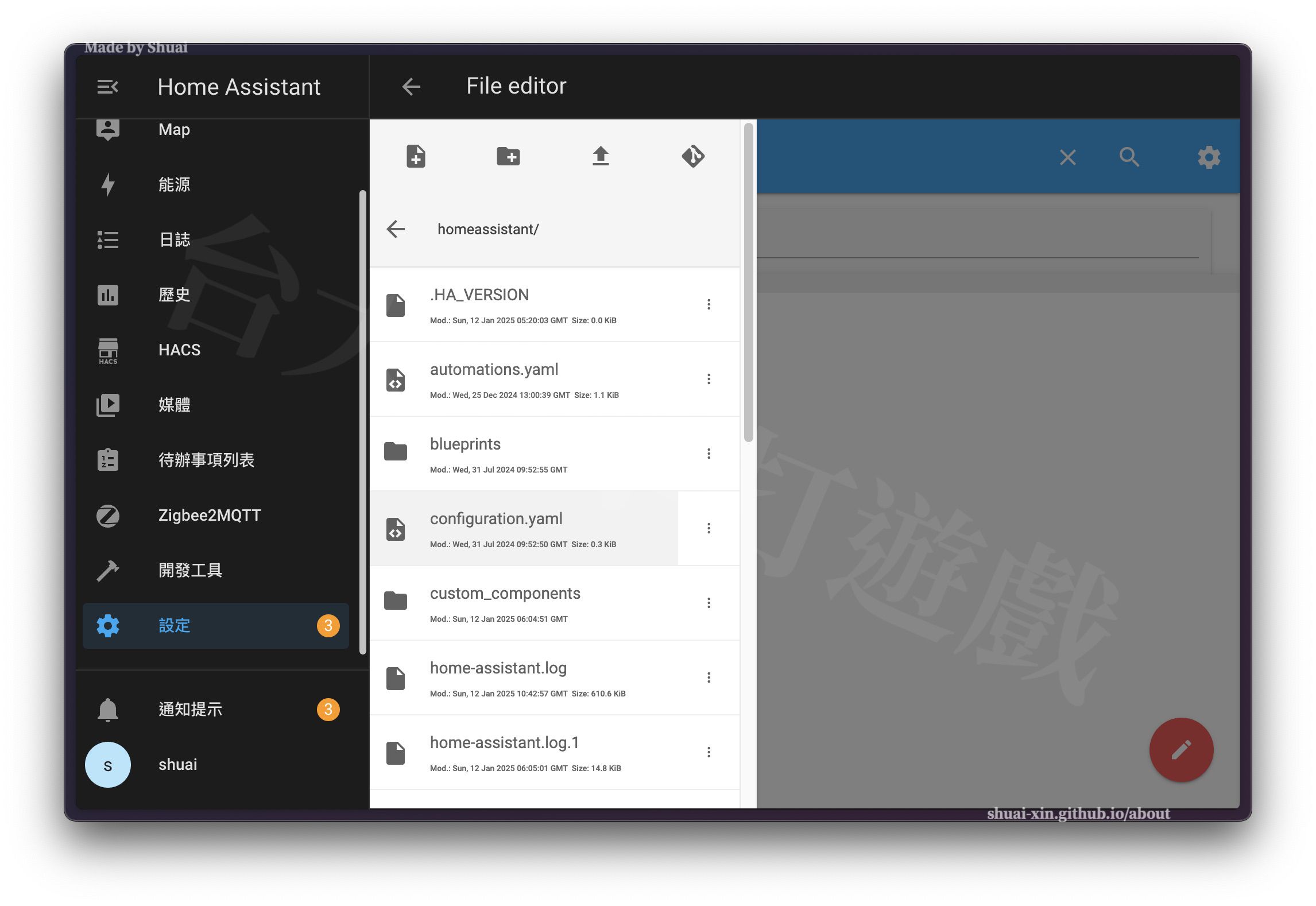
找到根目錄裡面的 configuration.yaml,打開它:
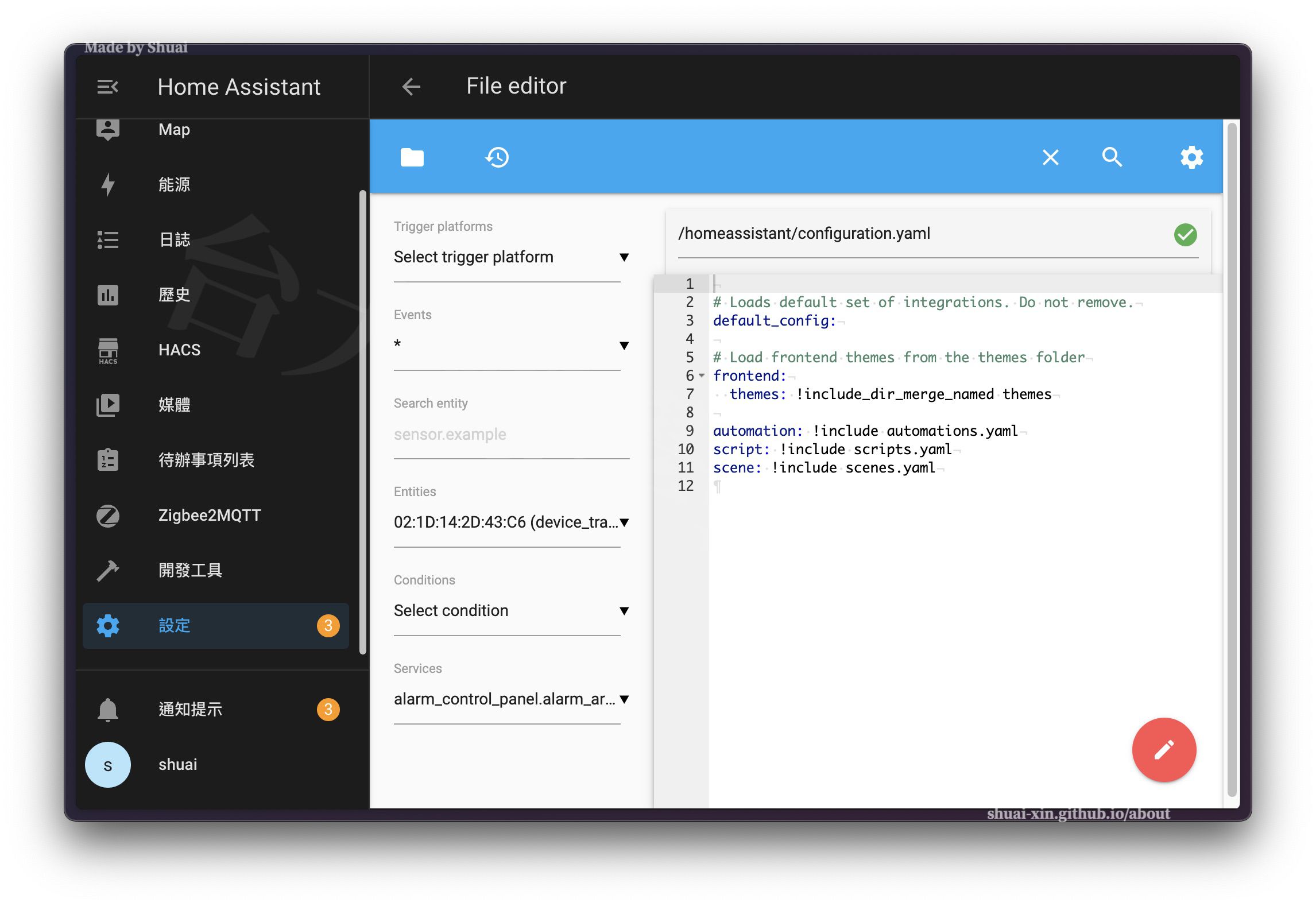
成功!
本部落格所有文章除特別聲明外,均採用 CC BY-NC-SA 4.0 許可協議。轉載請註明來自 Hi 我劉昕!
評論